Werbung
 Ich liebe es, mit Active Directory in meinem Windows-Netzwerk zu arbeiten, weil es mir das Leben so viel einfacher macht. Active Directory ist der Verzeichnisdienst, der in Windows-basierten Netzwerken verwendet wird, um große Computergruppen einfach zu verwalten. Sie verwenden Active Directory, um Gruppenrichtlinien zu veröffentlichen.
Ich liebe es, mit Active Directory in meinem Windows-Netzwerk zu arbeiten, weil es mir das Leben so viel einfacher macht. Active Directory ist der Verzeichnisdienst, der in Windows-basierten Netzwerken verwendet wird, um große Computergruppen einfach zu verwalten. Sie verwenden Active Directory, um Gruppenrichtlinien zu veröffentlichen.
Gruppenrichtlinien sind die Magie hinter Active Directory. Gruppenrichtlinien sind Regeln, die entweder zulassen oder ablehnen - so ziemlich alles auf einem Computer. Als Netzwerkadministrator kann ich Gruppenrichtlinien verwenden, um Regeln und Vorschriften auf meine Netzwerkcomputer zu übertragen. Diese Regeln können dem Computer mitteilen, welche Anwendungen ausgeführt werden dürfen oder in diesem Fall, welche Websites in Internet Explorer "vertrauenswürdig" sind.
Heute werde ich Ihnen zeigen, wie Sie mithilfe der Gruppenrichtlinie vertrauenswürdige Sites zu Internet Explorer hinzufügen, ohne jemals die eigentlichen Desktops zu besuchen. Wenn Sie neu in der Gruppenpolitik sind, machen Sie sich keine Sorgen, ich werde dies so einfach und schmerzfrei wie möglich gestalten. Wenn Sie nicht wissen, welche Vorteile Gruppenrichtlinien haben, möchte ich Ihnen ein Beispiel geben. Ich habe 278 Computer in meinem Netzwerk. Ich kann entweder manuell zu jedem von ihnen gehen und eine Liste vertrauenswürdiger Websites hinzufügen oder sie auf einen Schlag an alle weiterleiten.
Hinzufügen vertrauenswürdiger Sites zu Internet Explorer mithilfe von Gruppenrichtlinien
Für diejenigen unter Ihnen, die bereits über Gruppenrichtlinien verfügen, können Sie sich die Screenshots unten ansehen, um herauszufinden, was Sie benötigen.
Sie können das Kontrollfeld Ihrer Active Directory-Benutzer und -Computer öffnen, indem Sie in Ihrem Startmenü zu navigieren Programmdateien „“> Verwaltung ““> Active Directory-Benutzer und -Computer.
Dadurch wird eine Konsole geöffnet, die ungefähr so aussieht:
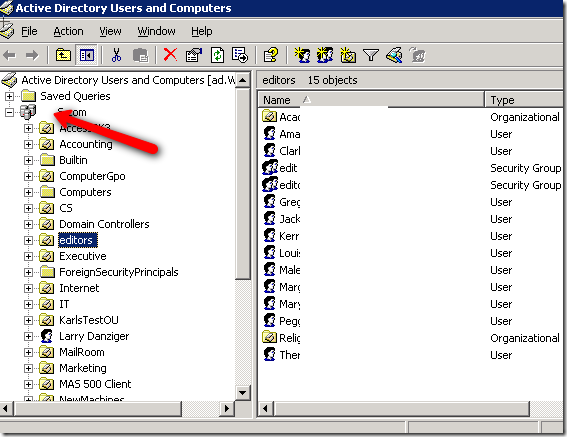
Wenn die Richtlinie auf Ihre gesamte Domain angewendet werden soll, klicken Sie mit der rechten Maustaste oben in der Konsole. Die Domäne wird von drei Computern angegeben. Wenn Sie die Richtlinie auf eine andere Gruppe oder Organisationseinheit anwenden möchten, klicken Sie stattdessen mit der rechten Maustaste darauf. Ich werde die angerufene Organisationseinheit verwenden Redakteure. Wählen Eigenschaften aus dem Kontextmenü und dann sehen Sie den Bildschirm unten:

Klicken Sie auf Gruppenrichtlinie Klicken Sie auf die Registerkarte und dann auf Öffnen Taste. Dies führt uns in die wunderbare Welt der Gruppenpolitik. Dies wird als Gruppenrichtlinienverwaltungstool bezeichnet. Die Organisationseinheit wird bereits hervorgehoben. Klicken Sie mit der rechten Maustaste darauf und wählen Sie Erstellen und verknüpfen Sie hier ein Gruppenrichtlinienobjekt.
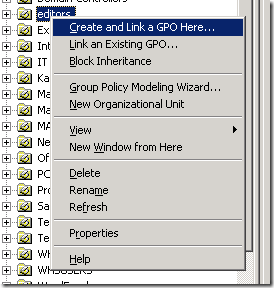
Das bringt uns zu dem Ort, an dem wir die Richtlinie benennen können. Nennen Sie es etwas, das es leicht identifizierbar macht. Ich entschied mich AddTrustedSites für meine. Klicken Sie dann auf OK.
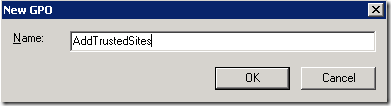
Sie haben gerade Ihre Richtlinie erstellt. Jetzt müssen wir die Einstellungen definieren, die wir an unsere Kunden weitergeben möchten. Suchen Sie Ihre Richtlinie im rechten Bereich und klicken Sie mit der rechten Maustaste darauf. Wählen Bearbeiten um loszulegen.
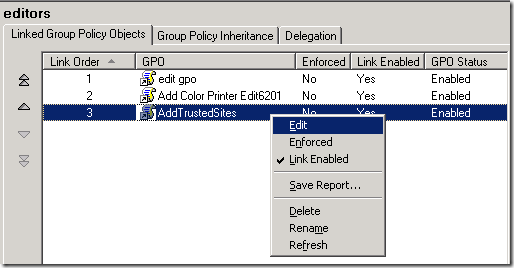
Jetzt müssen wir einen Drilldown zu den Einstellungen durchführen, die wir festlegen möchten. Wir müssen zum gehen Computerkonfiguration ““> Verwaltung ““> Windows-Komponenten ““> Internet Explorer ““> Internet-Systemsteuerung ““> Sicherheitsseite Doppelklicken Sie dann auf die Zonenzuweisungsliste im rechten Bereich, wie Sie unten sehen können.

Nachdem Sie auf die Site in der Zonenzuweisungsliste doppelklicken, wird ein Fenster angezeigt, in dem Sie die Einstellungen aktivieren und konfigurieren können. Klicken aktiviert. Dann klick Show. Auf der Inhalte anzeigen Bildschirmklick hinzufügen.

Durch Klicken auf Hinzufügen können wir URLs hinzufügen und angeben, in welcher Zone sie platziert werden sollen:

Die Nummer 2 bezeichnet die Nummer der Zone. In diesem Fall ist es die vertrauenswürdige Zone. Microsoft unterteilt die Einstellungen wie folgt:
- Intranetzone - Websites in Ihrem lokalen Netzwerk.
- Zone für vertrauenswürdige Sites - Websites, die Ihren vertrauenswürdigen Websites hinzugefügt wurden.
- Internetzone - Websites im Internet.
- Zone für eingeschränkte Sites - Websites, die speziell zu Ihren eingeschränkten Websites hinzugefügt wurden.
Nachdem Sie auf OK geklickt haben, können Sie auf Ihre Standardaktualisierung der Gruppenrichtlinie warten, die standardmäßig 15 Minuten beträgt, oder Sie können sie ausführen gpupdate.exe von jeder Workstation aus, um zu sehen, ob es funktioniert hat. Sie können die Arbeitsstationen auch neu starten, um die Aktualisierung zu erzwingen.
Haben Sie eine andere Methode, um dies zu erreichen? Lass es uns in den Kommentaren wissen.
Karl L. Gechlik hier von AskTheAdmin.com macht einen wöchentlichen Gast-Blogging-Spot für unsere neu gefundenen Freunde auf MakeUseOf.com. Ich leite meine eigene Beratungsfirma, verwalte AskTheAdmin.com und arbeite als Systemadministrator an der Wall Street mit 9 bis 5 Jobs.

